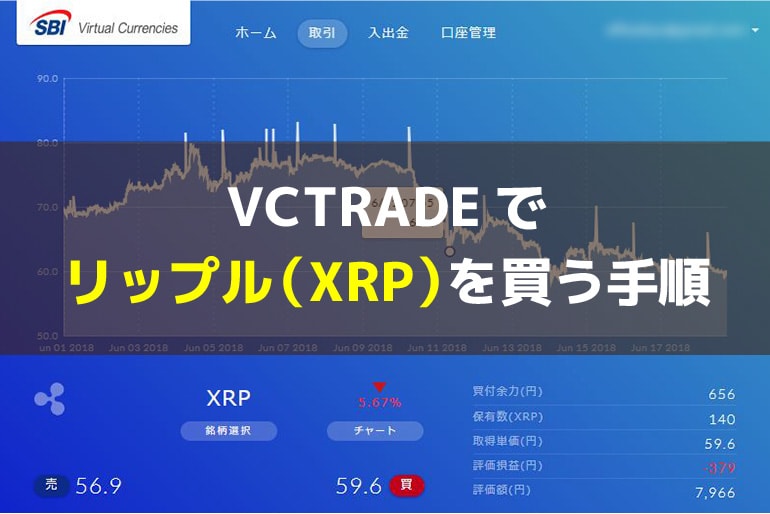
リップル(XRP)、ビットコイン(BTC)、イーサリアム(ETH)に対応。VCTRADEからの出金も2019年1月以降に対応予定になっています。
いよいよ始まったSBIの仮想通貨販売所、VCTRADE。
この記事では、VCTRADEで実際にリップル(XRP)を購入する手順をわかりやすく説明しています。また、取引画面についても詳細に解説しました。
VCTRADEの口座情報や入金・出金など基本的な操作については、以下の記事で解説していますのでよければご参考ください。
VCTRADEでリップル(XRP)を購入する手順
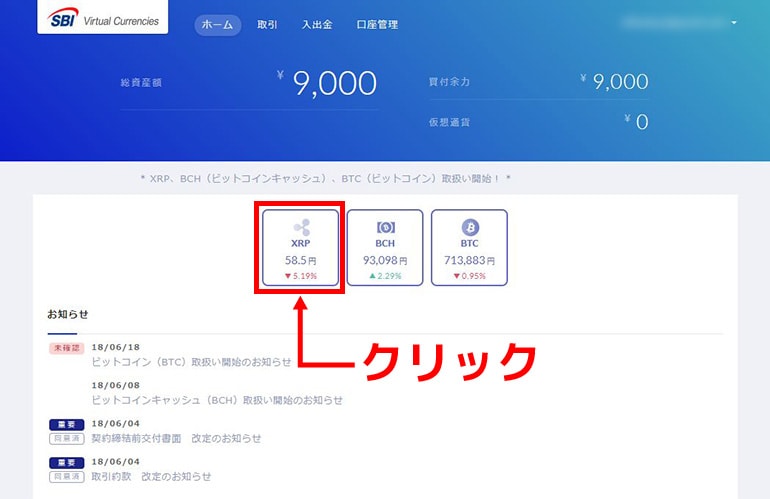
ではまず、VCTRADE公式サイトへ行き、登録メールアドレスとパスワードを入力して管理画面にログインしてください。
ログインできたら、今回はリップルを購入するので、画面真ん中あたりにある「XRP(リップルの通貨名)」のボタンをクリック。
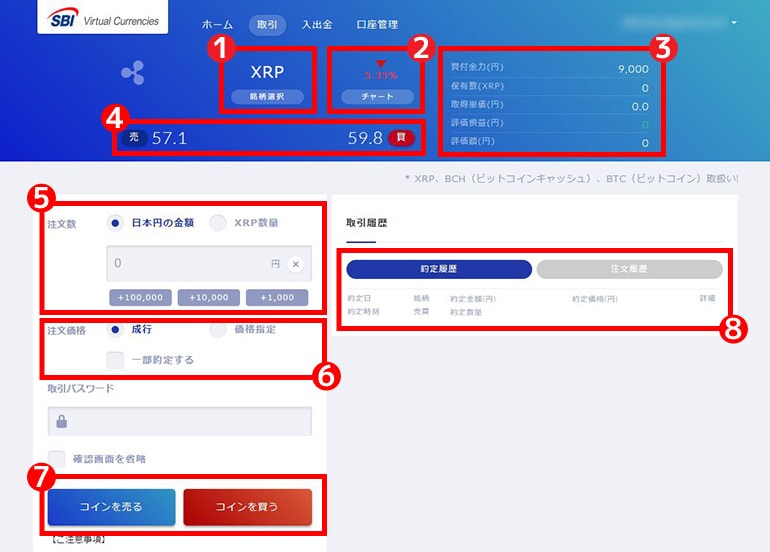
これがVCTRADEの基本的な取引画面になります。①~⑧それぞれの部分の内容について以下で解説しています。
①銘柄選択
VCTRADEで取り扱っている仮想通貨(XRP、BCH、BTC)のどれを買う(売る)か、ここで選択します。
XRPの下の銘柄選択をクリックすると、以下のように通過名のボタンが上部に現れ、取り扱う銘柄を変更できます。
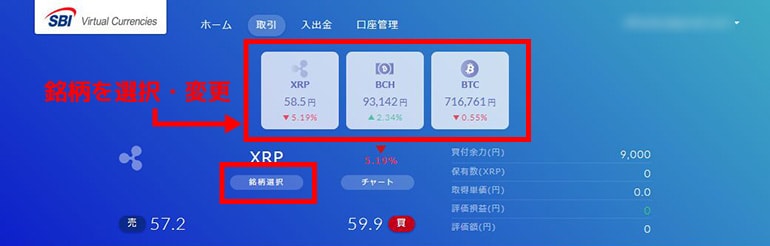
現在3種類しか通貨がないので、選択画面もシンプルですね。
②チャート
ここのチャートボタンを押すことで、以下のように銘柄のチャートを表示させることができます。
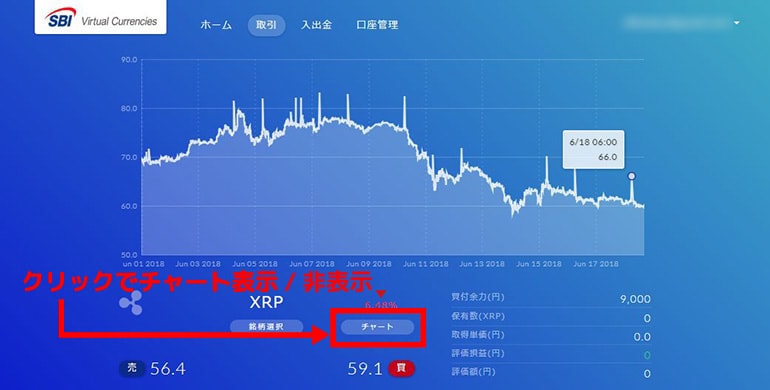
ただしこのチャート、基本とも言えるローソク足は表示できませんし、分足、時間足、日足など時間軸の変更も不可能。価格の推移しかわからず、いわゆるテクニカル分析に使えるものではありません。
③買付余力他
現時点での買付余力、保有枚数、取得価格、評価損益、評価額を確認することができます。
④売買価格
銘柄の売値、買値をリアルタイムで表示します。投資の経験がある方ならおわかりかと思いますが、売値と買値に差があり、これをスプレッドといいます。
スプレッドは各社の取引所によって異なり、その差分による利益は取引会社に行くので、いわば取引手数料のようなものです。
どんな投資でも「買った値段より高く売る」「売った値段より安く買い戻す」ことで利益を得ることができます。
つまり、スプレッドが大きいほど売値の損益点との剥離が広がるので儲かりにくく、スプレッドが小さいほど剥離は小さくなるので利益を得やすくなります。
⑤注文数
銘柄の購入数の入力画面です。日本円で何円分か銘柄を何枚分か、どちらの方法でも購入することができます。
数量は入力欄に直接打ち込んでも(半角数字)いいですし、下のボタンで変えることもできます。
⑥注文価格
「成行」とは買いたい価格を決めずに注文する方法です。この場合、買いの場合は注文を出した時の売値、売りの場合は注文を出した時の買値で決済されます。
また、「一部約定する」にチェックを入れると、指定した数量の全部が売買されなかった場合でも、取引が成立した分だけ決済されます(チェックを入れなかった場合、すべての枚数が取引されないと注文がキャンセルされます)。
右の「価格指定」とは、いわゆる指値注文のことです。これは、売買したい価格を自分で決めて注文する方法です。
成行売買は注文を出したから必ず決済できる反面、その瞬間の相場の状況によって望んだ価格で取引できないことがあります。
価格指定は買いたい時に決済できるわけではないですが、必ず自分の希望した価格で取引することができます。
⑦売買ボタン
数量や買い方に間違いがなければ、上部の取引パスワードを入力してこのボタンをクリックします。
⑧取引履歴
今までに行った注文や約定(やくじょう)した取引の履歴が表示されます。
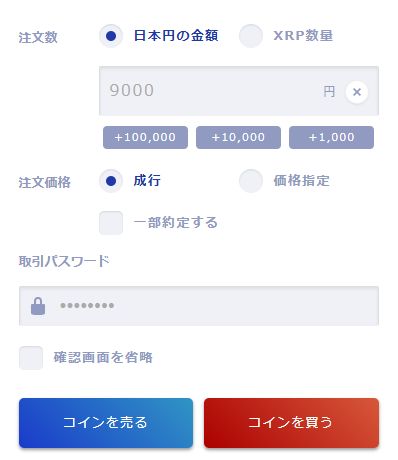
では実際に数量を入力して9,000円分のXRPを購入してみます。とりあえず成行注文にして、取引パスワードを入力して、最後に「コインを買う」をクリック。
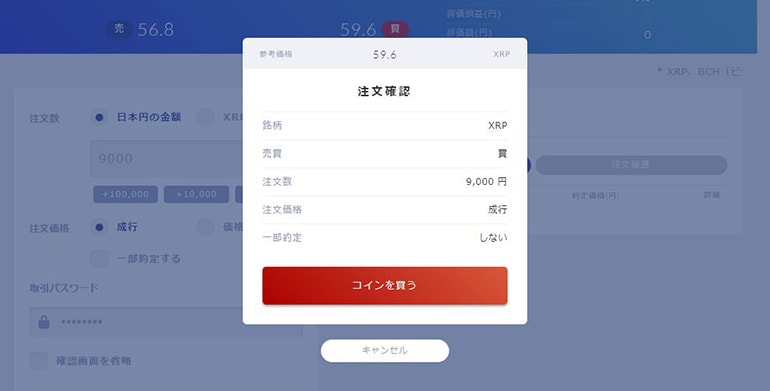
画面がちょっと暗くなって注文内容の確認ウィンドウが表示されます。特に問題もないのでそのまま「コインを買う」をクリック。これで注文が通ります。
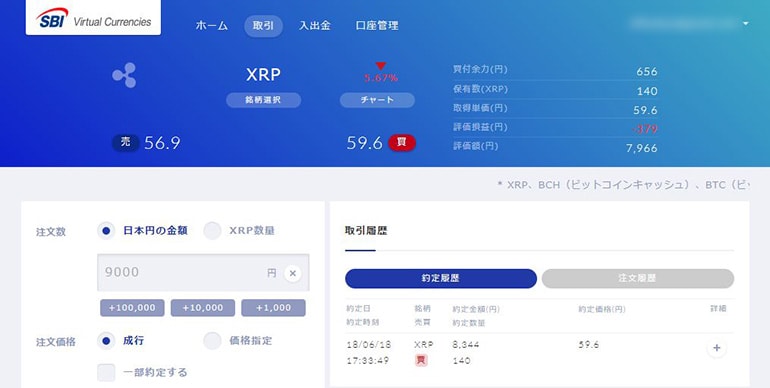
9,000円分のXRPの注文が約定されました。右下に注文内容が表示されています。スプレッド幅の分評価損益がいきなりマイナスになっているので、今後の値上がりを期待したいところです。
記事のまとめ
VCTRADEで仮想通貨を買う手順は、こんな感じで特に難しくないのがおわかり頂けたかと思います。
今のところ、VCTRADEは板取引(売り板、買い板を見て売買する取引所形式)ではないので、売買に関して駆け引きもなくとても単純です。
そういう意味ではコインチェックと同じで、初心者の方でもとっつきやすい販売所です。(その分スプレッド幅に注意が必要ですが。)
また、購入したリップル(XRP)を売買せずホールドするならハードウェアウォレットのレジャーナノSがおすすめ。買い方や使い方は以下の記事をごらんください。




